电脑怎么安装办公软件 自己家电脑怎么安装办公软件
更新时间:2022-12-29 17:51:11作者:haoxt
绝大多数用户使用电脑都离不开办公软件,在日常的操作中经常会用到word、excel等工具来处理数据。有些用户电脑上没有办公软件,那么电脑怎么安装办公软件呢?其实方法很简单,下面就以安装office为例,和大家分享自己家电脑怎么安装办公软件。
操作方法:
1、首先打开电脑浏览器网页去下载一个office办公软件,然后放到指定的目录。
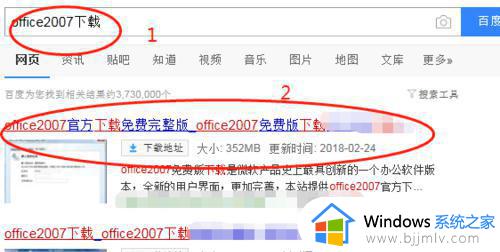
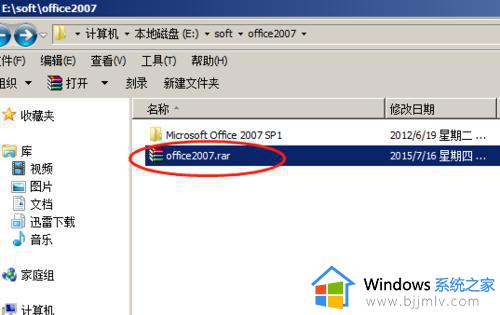
2、然后找到自己下载的office 软件位置目录,找到setup文件。鼠标双击运行。
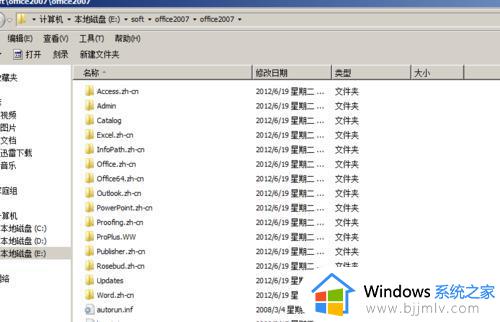
3、然后找到key记事本,打开记事本。找到office产品密钥,复制密钥到当前界面,然后点击继续。
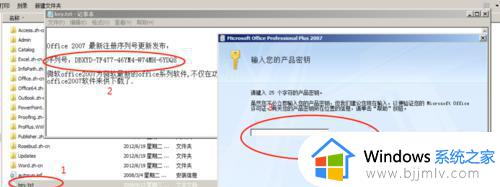
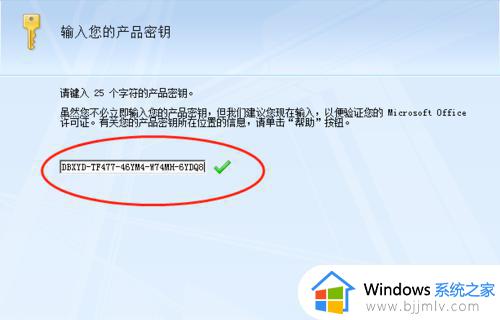
4、选择自定义安装,选择你需要安装的功能。可以默认全部安装或者选择下拉箭头关闭不需要安装的功能,然后选择安装路径,可以默认路径,也可以自行修改。
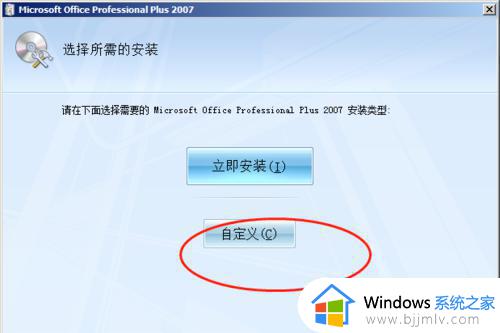
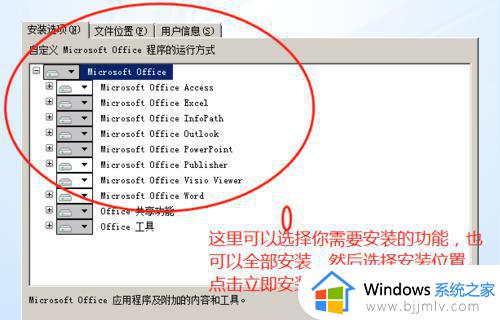
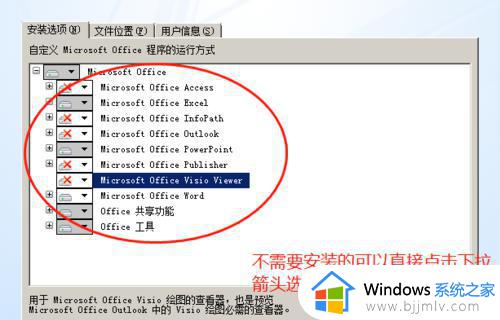
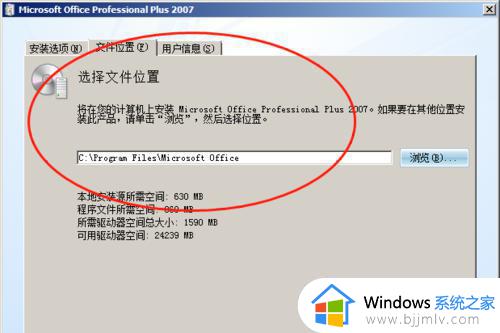
5、点击立即安装,等待安装完成即可。安装成功以后,会在电脑桌面或者程序有相应的office软件功能。
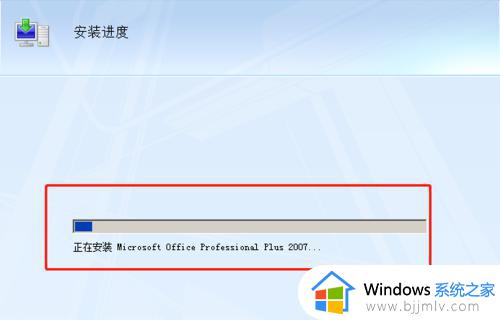
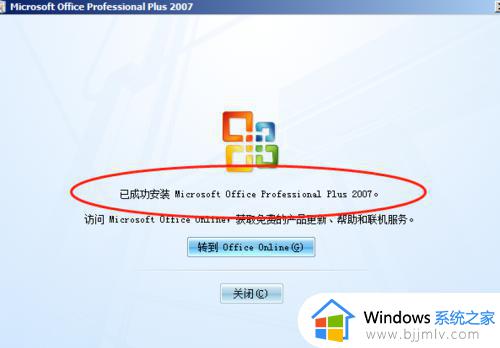
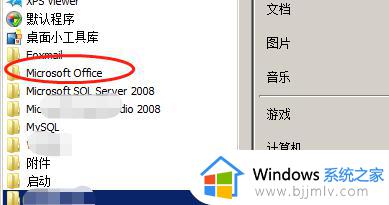
以上就是关于电脑怎么安装办公软件的全部内容,如果你需要在电脑上安装办公软件,就可以参考上面的步骤来安装,希望对大家有帮助。
电脑怎么安装办公软件 自己家电脑怎么安装办公软件相关教程
- 电脑如何安装wps办公软件 电脑怎样安装wps办公软件
- 怎样在电脑上安装word办公软件 电脑如何安装word办公软件
- 电脑无法安装软件怎么办 电脑安装不了软件的解决办法
- 电脑怎么安装cad软件 电脑怎样安装cad软件
- 怎样禁止电脑安装软件 电脑上怎么禁止安装软件
- 电脑如何安装压缩软件 电脑怎么安装压缩软件
- 电脑自动安装2345软件怎么办 电脑总是自动安装2345软件处理方法
- 电脑安装的软件怎么卸载 如何卸载电脑上安装的软件
- 电脑禁止安装软件怎么设置 电脑如何设置禁止安装软件
- 电脑如何下载安装软件 电脑怎么下载安装软件
- 惠普新电脑只有c盘没有d盘怎么办 惠普电脑只有一个C盘,如何分D盘
- 惠普电脑无法启动windows怎么办?惠普电脑无法启动系统如何 处理
- host在哪个文件夹里面 电脑hosts文件夹位置介绍
- word目录怎么生成 word目录自动生成步骤
- 惠普键盘win键怎么解锁 惠普键盘win键锁了按什么解锁
- 火绒驱动版本不匹配重启没用怎么办 火绒驱动版本不匹配重启依旧不匹配如何处理
热门推荐
电脑教程推荐
win10系统推荐